การติดตั้งระบบปฏิบัติการ Windows จาก Windows 8 และใหม่กว่าจะปิดใช้งานเฟรมเวิร์กบางเวอร์ชันที่จำเป็นสำหรับโปรแกรมและซอฟต์แวร์บางตัวในบทความนี้ เราจะนำเสนอวิธีการติดตั้ง .NET Framework 3.5 ทั้งแบบออฟไลน์และออนไลน์บนระบบปฏิบัติการ Windows
หากระบบปฏิบัติการของคุณไม่โหลด .NET Framework 3.5 คุณจะได้รับข้อความแสดงข้อผิดพลาดเมื่อเรียกใช้โปรแกรม/ซอฟต์แวร์ที่ระบุว่า "แอปพลิเคชันบนพีซีของคุณต้องการคุณสมบัติ Windows ต่อไปนี้: .NET Framework 3.5 (รวมถึง .NET 2.0 และ 3.0) )".คุณสามารถติดตั้งเฟรมเวิร์กนี้ได้โดยดาวน์โหลดจากอินเทอร์เน็ตโดยใช้ฟีเจอร์ของ Windows หรือใช้ซีดีการติดตั้งระบบปฏิบัติการหรือไฟล์การติดตั้งเพื่อติดตั้ง
ติดตั้ง .NET Framework 3.5 จากอินเทอร์เน็ต:
ผู้ใช้ Windows สามารถใช้แผงควบคุมเพื่อตรวจสอบว่ามีการเปิดใช้งานคุณลักษณะ .NET Framework 3.5 หรือไม่
- คลิกไอคอน Windows และพิมพ์แผงควบคุมในช่องค้นหา
- เปิดแผงควบคุมแล้วคลิกโปรแกรม.
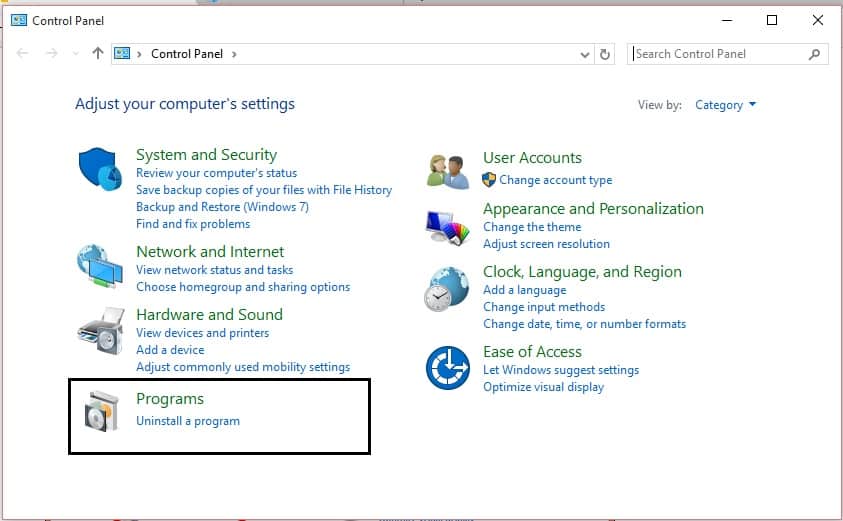
- ปัจจุบัน在โปรแกรมและคุณลักษณะลดลงเลือกเปิดคุณลักษณะของ Windows หรือปิด.
- ตอนนี้หน้าต่างโปรแกรมที่ติดตั้งและพร้อมใช้งานทั้งหมดจะปรากฏขึ้นที่นี่ ให้มองหา .NET Framework 3.5 และตรวจสอบว่าเปิดใช้งานอยู่หรือไม่
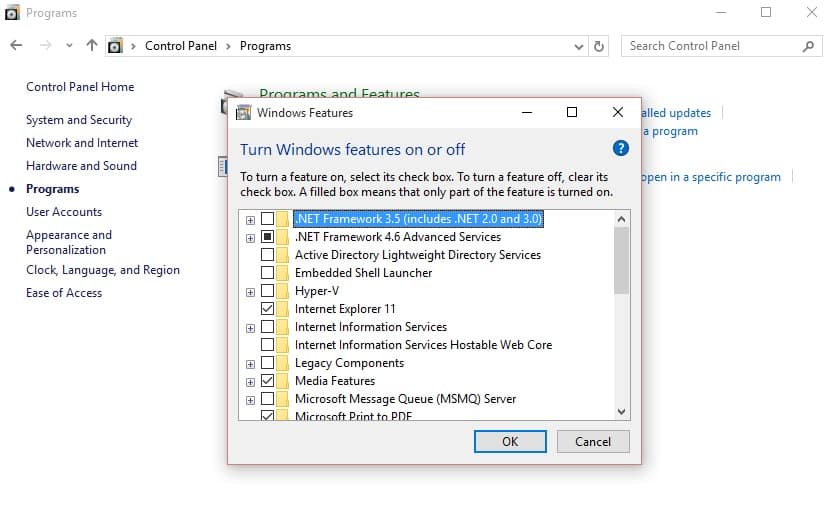
- หากคุณพบว่าคุณลักษณะนี้ถูกปิดใช้งาน ให้คลิกช่องทำเครื่องหมายและคลิกตกลง
- ตอนนี้มันจะค้นหาไฟล์ทางอินเทอร์เน็ต และถ้าคุณมีการเชื่อมต่ออินเทอร์เน็ตที่ถูกต้อง มันจะติดตั้งโดยอัตโนมัติ
ใช้พรอมต์คำสั่งเพื่อติดตั้ง .NET Framework 3.5 จากไฟล์การติดตั้ง:
.NET Framework 3.5 มีอยู่ในโหลดของตัวติดตั้งระบบปฏิบัติการคุณสามารถติดตั้งได้โดยใช้คำสั่งต่อไปนี้
- ครั้งแรกที่โปรแกรมและคุณสมบัติตรวจสอบว่าคุณลักษณะนี้เปิดใช้งานอยู่.
- หากปิดใช้งาน ให้ใส่ซีดีการติดตั้งระบบปฏิบัติการหรือเลือกเส้นทางของไฟล์การติดตั้งทันที
- เปิดพรอมต์คำสั่งและเรียกใช้ในฐานะผู้ดูแลระบบ
- ตอนนี้พิมพ์คำสั่งต่อไปนี้ในพรอมต์คำสั่งDism.exe /ออนไลน์ /เปิดใช้งานคุณลักษณะ /featurename:NetFX3 /ทั้งหมด /แหล่งที่มา:E:sourcessxs /LimitAccess
- ที่นี่E:เป็นการตั้งค่าระบบปฏิบัติการเพื่อโหลดไดรฟ์เปลี่ยนชื่อไดรฟ์ที่เชื่อมโยงกับไดรฟ์ของคุณ
- ตอนนี้คลิก Enter และจะได้รับส่วนประกอบจากการโหลดและติดตั้งโดยอัตโนมัติ
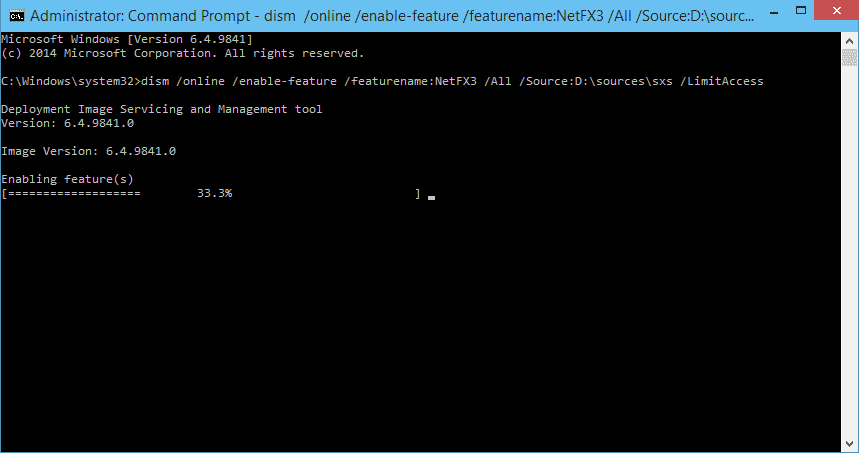
- คุณสามารถตรวจสอบว่ามีการติดตั้งคุณลักษณะในโปรแกรมและคุณลักษณะหรือไม่
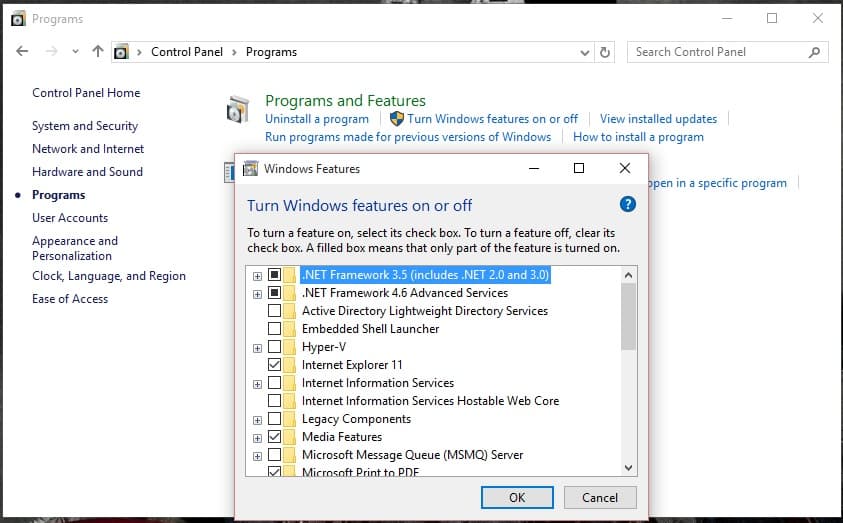
。หวังว่าคุณจะรู้วิธีการติดตั้ง .NET Framework โดยใช้วิธีออนไลน์และออฟไลน์หากคุณมีคำถามใด ๆ โปรดแบ่งปันความคิดเห็นของคุณด้านล่าง



![วิธีติดตั้ง Netflix บน Firestick [แนบภาพหน้าจอ] วิธีติดตั้ง Netflix บน Firestick [แนบภาพหน้าจอ]](https://infoacetech.net/wp-content/uploads/2023/05/1685393318_%E5%A6%82%E4%BD%95%E5%9C%A8-Firest-wpp1685752502379-150x150.jpg)


![วิธีติดตั้ง YouTube บน Firestick [ง่ายและรวดเร็ว] วิธีติดตั้ง YouTube บน Firestick [ง่ายและรวดเร็ว]](https://infoacetech.net/wp-content/uploads/2023/05/1685403329_%E5%A6%82%E4%BD%95%E5%9C%A8-Firest-wpp1685706953331-150x150.jpg)

![ตั้งค่าอีเมล Cox บน Windows 10 [โดยใช้แอปพลิเคชัน Windows Mail] ตั้งค่าอีเมล Cox บน Windows 10 [โดยใช้แอปพลิเคชัน Windows Mail]](https://infoacetech.net/wp-content/uploads/2021/06/5796-photo-1570063578733-6a33b69d1439-150x150.jpg)




